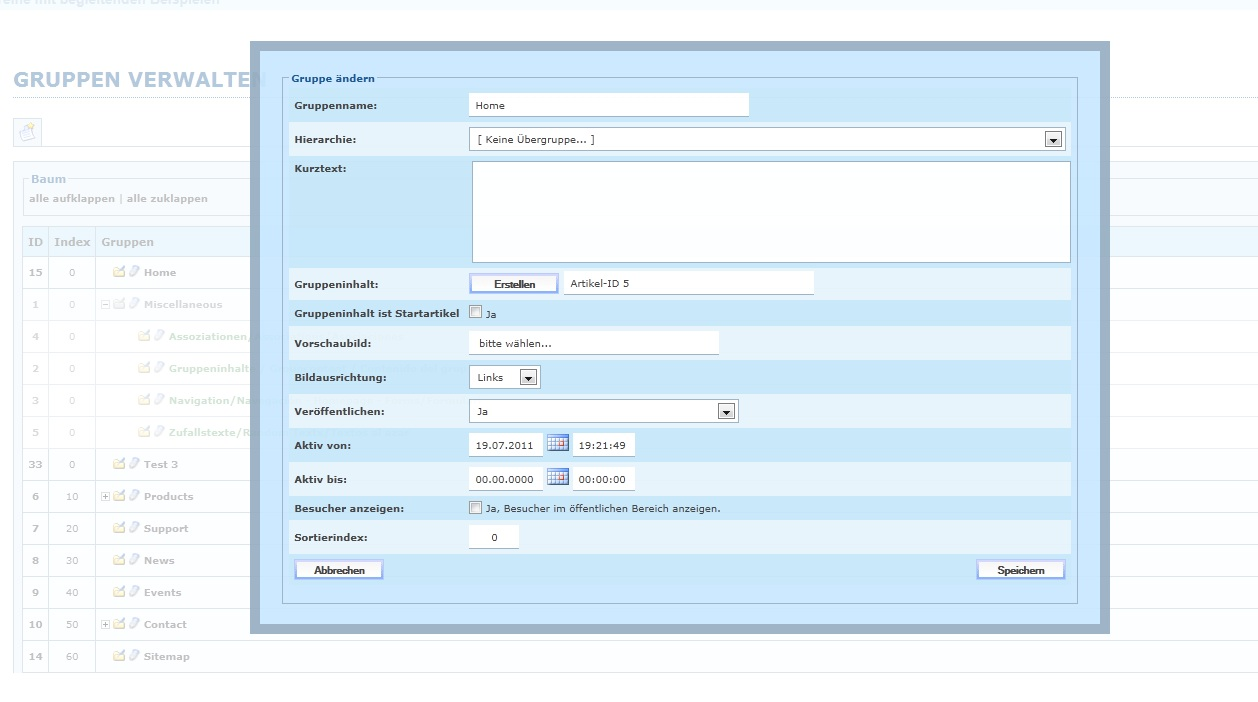Gruppenverwaltung: Unterschied zwischen den Versionen
K (→Gruppenübersicht) |
K (→Gruppen erstellen) |
||
| Zeile 34: | Zeile 34: | ||
|- | |- | ||
| align="right" | '''Vorschaubild''': | | align="right" | '''Vorschaubild''': | ||
| − | | das Vorschaubild der Gruppe. Dieses Bild wird in der Gruppenlistenansicht (nicht jedoch im Menü der | + | | das Vorschaubild der Gruppe. Dieses Bild wird in der Gruppenlistenansicht (nicht jedoch im Menü der dynamischen Navigation) unter dem Gruppennamen angezeigt. |
|- | |- | ||
Version vom 16. Februar 2011, 12:10 Uhr
Die Gruppenverwaltung erreichen Sie über das DynPG Hauptmenü, indem Sie auf den Menüpunkt Gruppen klicken. Im oberen Teil der Gruppenverwaltung haben Sie die Möglichkeit, eine neue Gruppe zu erstellen. Im unteren Teil befindet sich die Übersicht in der alle erstellten Gruppen in hierarchischer Form aufgelistet sind. Dort können Sie Gruppen verwalten, d.h. ändern, verschieben und löschen, sowie neue Artikel erstellen und direkt einer Gruppe zuweisen.
Grundsätzliches zu Gruppen
Gruppen werden in der Gruppenübersicht in einer Hierarchie dargestellt, wobei jeder Gruppe eine oder mehrere Untergruppen zugeordnet werden können. Die Anzahl der Hierarchie-Ebenen ist prinzipiell nicht beschränkt. Artikel können nur in den untersten Ebenen hinzugefügt werden, d.h. in Gruppen die keinerlei Untergruppen enthalten. Es kann daher keine Gruppe geben, die sowohl Untergruppen, als auch Artikel enthält.
DynPG bietet Ihnen mit dem eingebauten Modul Dynamische Navigation die Möglichkeit, aus der hierarchischen Gruppenstruktur eine Navigation, d.h. ein Menü mit Links zu den Gruppen und deren Artikeln, zu erstellen. Jede Gruppe erscheint dabei später im Navigationsmenü der Webseite als eigenständiger Menüpunkt. Die Gruppenstruktur ist daher entscheidend für das spätere Aussehen der Webseite. Lesen Sie den Artikel über die empfohlene Gruppenstruktur um mehr über die sinnvolle Anordnung von Gruppen zu erfahren. Mehr zur Erstellung einer Webseite im Backend erfahren Sie im Artikel Planung der Webseite im Backend.
Gruppen erstellen
Über diese Eingabemaske werden Gruppen erstellt und geändert, indem sie die entsprechenden Informationen, wie Name der Gruppe, Übergruppe, Sichtbarkeit usw. eintragen. Der "Ändern"- bzw. "Duplizieren"-Dialog wird angezeigt, wenn Sie in der Gruppenübersicht bei einer Gruppe auf den entsrpechenden Button zum Ändern oder Duplizieren klicken.
| Gruppenname: | der Name der Gruppe. |
| Hierarchie: | hier können Sie die Übergruppe angeben. Die neue erstellte bzw. geänderte Gruppe wird dann in der Übersicht als Untergruppe der betreffenden Gruppe erscheinen. |
| Kurztext: | eine Beschreibungstext, der in manchen Navigationsmenüs unterhalb der Gruppe angezeigt wird. Wird standardmäßig nicht von der dynamischen Navigation angezeigt. |
| Gruppeninhalt: | der Artikel, welcher angezeigt wird, wenn man im Navigationsmenü auf die Gruppe klickt. Mehr dazu erfahren Sie im Artikel über Gruppeninhalte. |
| Vorschaubild: | das Vorschaubild der Gruppe. Dieses Bild wird in der Gruppenlistenansicht (nicht jedoch im Menü der dynamischen Navigation) unter dem Gruppennamen angezeigt. |
| Bildausrichtung: | Bildausrichtung des Vorschaubildes ausgehend vom Gruppennamen in der Anzeige. |
| Veröffentlichen: | hier können Sie die Sichtbarkeit der Gruppe bestimmen. Sie können die Gruppe entweder in der Navigation anzeigen lassen, verstecken oder nur die Untergruppen verbergen. Mehr dazu erfahren Sie im Artikel über versteckte Gruppen. |
| Besucher anzeigen: | ist diese Option aktiviert, so wird in der Navigation die Anzahl der Zugriffe auf diese Gruppe in eckigen Klammern hinter dem Gruppennamen angezeigt. |
| Sortierindex: | der Sortierindex bestimmt die Reihenfolge der Gruppen im Navigationsmenü. |
Mit einem Klick auf Erstellen wird die Gruppe erstellt und erscheint in der Gruppenübersicht als Unterpunkt der gewählten Übergruppe. Haben Sie keine Übergruppe gewählt, erscheint die Gruppe auf der obersten Ebene.
Gruppenübersicht
Unterhalb des Bereichs zur Erstellung von Gruppen sind alle Gruppen und Untergruppen in einer hierarchischen Übersicht aufgelistet. Sie können auf "alle aufklappen" klicken um alle Gruppen zu expandieren, oder auf "alle zuklappen" um alle Untergruppen zu verbergen. In der Spalte "Aktionen" können Sie diverse Änderungen vornehmen.
| ID: | eindeutige Identifikationsnummer der Gruppe |
| Index: | Sortierindex der Gruppe |
| Gruppen: | Name der Gruppe. Ein Klick auf den Namen öffnet die Gruppe und sie gelangen zur Artikelübersicht, wo sie Artikel erstellen und bearbeiten können. |
| Artikelnummer: | Identifikationsnummer des Bereichsinhalts-Artikel, welcher der Gruppe zugewiesen ist. Ein Klick auf die Nummer öffnet den Artikel zum Bearbeiten. |
| Artikelanzahl: | Anzahl der Artikel in dieser Gruppe |
| Assoziationen: | Anzahl der Assoziationen, welche dieser Gruppe zugeordnet. Mit einem Klick auf die Zahl können Sie sich die Assoziationen ansehen. |
| |
Hier können Sie eine neue Assoziation erstellen. |
| |
Hier können Sie die Gruppe samt Inhalt duplizieren. |
| |
Öffnet die Gruppe in der Ansicht zum Bearbeiten von Gruppen. |
| |
Löscht die Gruppe einschließlich aller Untergruppen. |